לעתים, הצבת גבול מסביב לטקסט תעדיף במסמך מאשר הוספת תיבת טקסט או טבלה בעלת תא אחד, כדי להשיג מראה דומה.
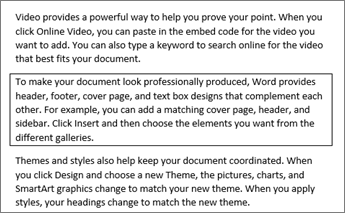
-
בחירת מילה, שורה או פיסקה.
-
עבור אל >הבית ולאחר מכן פתח את התפריט של אפשרויות הגבול.
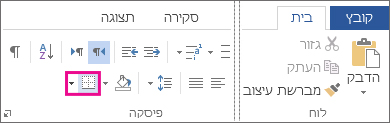
-
בחר את סוג הגבול הרצוי:
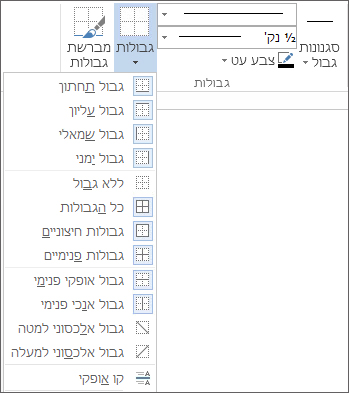
התאמה אישית של הגבול
-
לאחר שבחרת את הטקסט ומצאת את סוג הגבול הבסיסי הרצוי, פתח שוב את תפריט גבולות ובחר גבולות והצללה.
-
בחר את הבחירות שלך עבור סגנון, צבע ורוחב ולאחר מכן החל את הבחירה עם הלחצנים במקטע תצוגה מקדימה של תיבת הדו-שיח. כאשר התצוגה המקדימה היא הדרך הרצויה לך, לחץ על אישור.
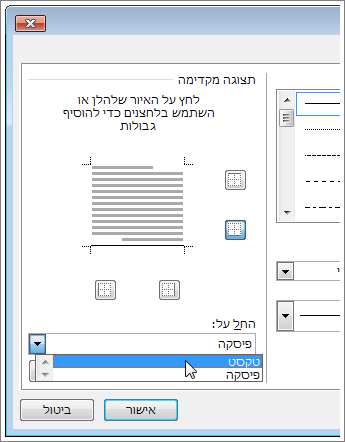
הערה: ודא שהתיבה החל על כוללת את ההגדרה הנכונה: טקסט אופיסקה.
למידע נוסף
באפשרותך להוסיף גבול למילה בודדת, ל שורת טקסט או לפיסקה שלמה. באפשרותך ליצור גבולות פשוטים או מהודרים ככל שתרצה.
באפשרותך גם להוסיף גבול לתמונה, למקם גבול מסביב לטבלהולהוסיף גבול לעמוד בודד.
הוספת גבול לטקסט שנבחר
-
בחירת מילה, שורה או פיסקה.
-
בכרטיסיה בית , לחץ על החץ לצד לחצן גבולות.
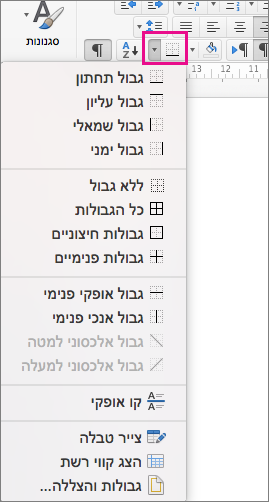
-
בגלריה גבולות , לחץ על סגנון הגבול שברצונך להחיל.
התאמה אישית של גבול הטקסט
-
לאחר שבחרת את הטקסט ומצאת את סוג הגבול הבסיסי הרצוי, לחץ שוב על החץ לצד לחצן גבולות ולאחר מכן לחץ על גבולות והצללה.
-
בתיבת הדו-שיח גבולות והצללה, שנה את ההגדרה, הסגנון, הצבע והרוחב כדי ליצור את סגנון הגבול הרצוי.
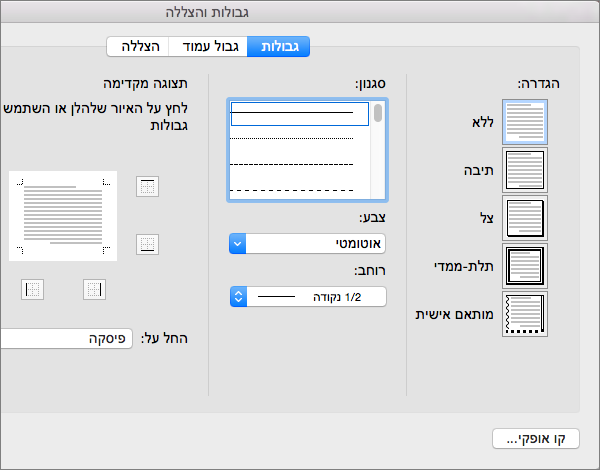
הערה: כדי לוודא שסגנון הגבול הוחל כראוי, הגדר את החל על טקסטאו עלפיסקה. אם לא בחרת טקסט, באפשרותך להגדיר החל על על פיסקהבלבד.
-
לחץ על אישור כדי להחיל את סגנונות הגבול שנבחרו.
עצה: באפשרותך גם למלא את האזור של הטקסט הנבחר בצבע. בתיבת הדו-שיח גבולות והצללה, לחץ על הצללה כדי לבחור צבע ודפוסים. הצבע שתבחר ברשימה מילוי ימלא את האזור המלבני; הצבע שתבחר מהתפריט צבע יוחל על האזור המלבני בתבנית שתבחר מהרשימה סגנון.










